首页 > 谷歌浏览器官方下载失败常见问题排查
谷歌浏览器官方下载失败常见问题排查
时间:2025-08-05
来源:Chrome官网
正文介绍

1. 网络连接问题
- 确保设备已正确连接到Wi-Fi或移动数据网络,尝试访问其他网站验证网络稳定性。若网络波动较大,可重启路由器或切换网络(如从Wi-Fi切换至手机热点)。
- 使用测速工具检查网速,若下载速度过低可能导致中断,建议在网络高峰时段外进行下载。
- 部分校园网或企业内网可能限制境外下载,需确认网络策略是否屏蔽谷歌服务。
2. 下载链接与页面问题
- 复制官方下载链接(https://www.google.com/intl/zh-CN/chrome/download)到新标签页直接打开,避免第三方页面脚本干扰。若链接失效,可尝试右键点击“另存为”保存安装包。
- 检查链接地址是否完整,避免手动输入时遗漏`/download`等关键路径。
3. 系统与存储空间限制
- 确认设备存储空间充足,删除临时文件或清理回收站释放空间。Windows用户可查看磁盘属性,Mac用户通过“关于本机”检查可用空间。
- 检查系统版本是否兼容,老旧操作系统(如Windows 7)可能无法支持最新版本Chrome,需升级系统或下载旧版安装包。
4. 安全软件拦截
- 暂时关闭Windows防火墙、第三方杀毒软件(如360安全卫士)或浏览器扩展程序(如广告拦截插件),重新尝试下载。安装完成后记得恢复安全设置。
- 若使用企业级安全软件,需联系IT部门添加Chrome为信任程序。
5. 浏览器缓存与配置问题
- 清除Chrome浏览器缓存和Cookie:进入“设置”→“隐私和安全”→“清除浏览数据”,选择“全部时间”并勾选“缓存图片文件”和“Cookie等数据”。
- 禁用所有浏览器扩展后重新下载,排除插件冲突导致的问题。
6. SSL证书与系统时间异常
- 检查电脑日期和时间是否正确,错误的时间可能导致证书验证失败。右键右下角时间区域→“调整日期/时间”→同步网络时间。
- 若使用代理服务器,尝试关闭代理后直接连接网络下载。
7. 设备兼容性与特殊场景
- 安卓设备下载失败时,确认开启“未知来源”安装权限,或通过Google Play商店搜索“Chrome”下载。
- iOS设备需使用Safari浏览器访问官方链接,因苹果限制第三方浏览器下载功能。
继续阅读
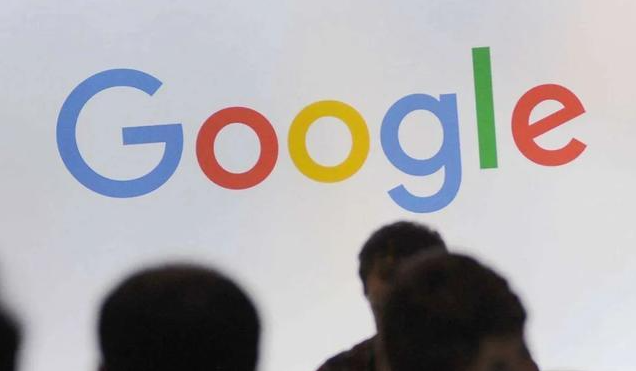
Chrome浏览器官方下载安装及操作指南
Chrome浏览器提供官方下载安装方式,保障安全可靠。文章提供完整操作指南,帮助用户高效完成安装和配置。
2025-10-03
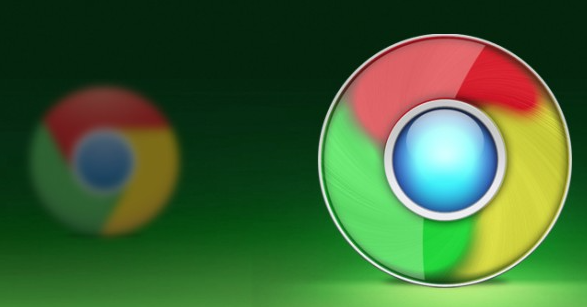
谷歌浏览器专业版iPhone轻量版操作技巧详解
谷歌浏览器专业版iPhone轻量版操作简单。技巧详解帮助用户高效移动办公,快速访问网页内容,并保证操作流畅和稳定性。
2025-11-02
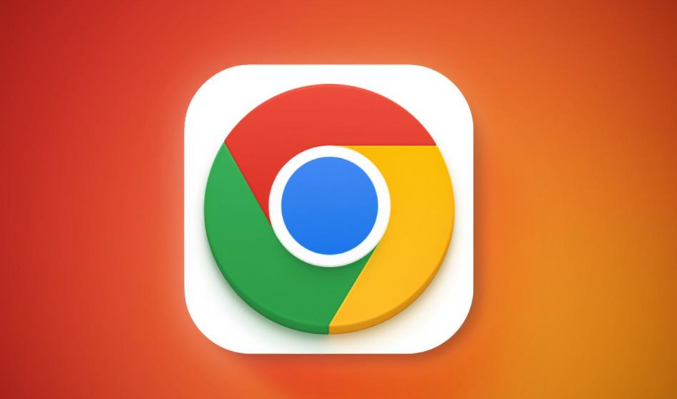
谷歌浏览器视频广告屏蔽新技术介绍
谷歌浏览器视频广告屏蔽技术不断创新,显著提升观影体验。本文介绍最新屏蔽技术及应用,帮助用户获得更清爽的观看环境。
2025-10-14
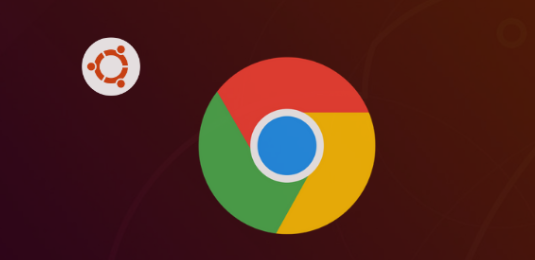
Chrome浏览器自动同步功能故障排查及修复
Chrome浏览器自动同步功能故障排查与修复方案,确保多设备数据同步稳定,提高用户跨设备使用体验和数据安全性。
2025-11-06
